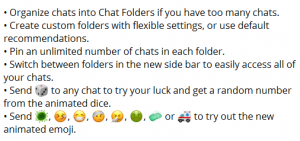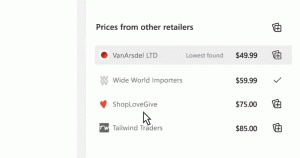Windows 10에서 안전 모드 명령 프롬프트로 빠르게 부팅
Windows 10에서는 OS를 빠르게 재부팅하고 문제 해결 옵션을 직접 실행하는 방법이 있습니다. 일반 Windows 10 환경에서 해결할 수 없는 문제가 있는 경우 매우 유용합니다. 예를 들어 사용 중인 일부 파일을 덮어쓰거나 삭제해야 할 수 있습니다. 부팅 가능한 DVD 또는 USB 스틱에 대한 정말 좋은 대안입니다. 이 기사에서는 Windows 10에서 문제 해결을 위해 명령 프롬프트에 빠르게 액세스하는 방법을 공유하고 싶습니다.
Windows 10에서 안전 모드 명령 프롬프트로 빠르게 부팅하려면 아래 지침을 따르십시오.
- 열기 메뉴를 시작하다.
- 전원 버튼을 클릭하고 마우스 포인터를 다시 시작 항목 위로 이동하되 클릭하지는 마십시오.

- 길게 누르기 옮기다 키를 누른 다음 다시 시작 항목을 클릭합니다. 다시 시작 항목을 클릭하기 전에 Shift 키를 누르고 있는지 확인하십시오.
운영 체제가 고급 시작 옵션으로 다시 시작됩니다. 거기에서 명령 프롬프트 모드로 안전 모드로 쉽게 들어갈 수 있습니다.
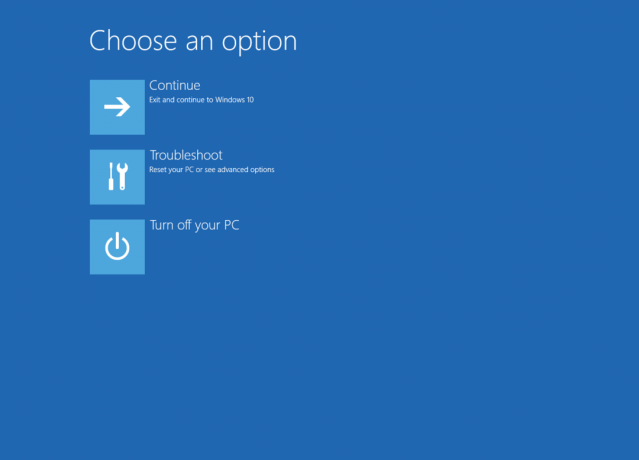
- 문제 해결 항목을 클릭합니다.
- 다음 화면에서 고급 옵션을 클릭합니다.

- 마지막으로 명령 프롬프트 항목을 클릭합니다.

PC가 다시 시작됩니다. 그런 다음 로그인할 계정을 선택하라는 메시지가 표시됩니다.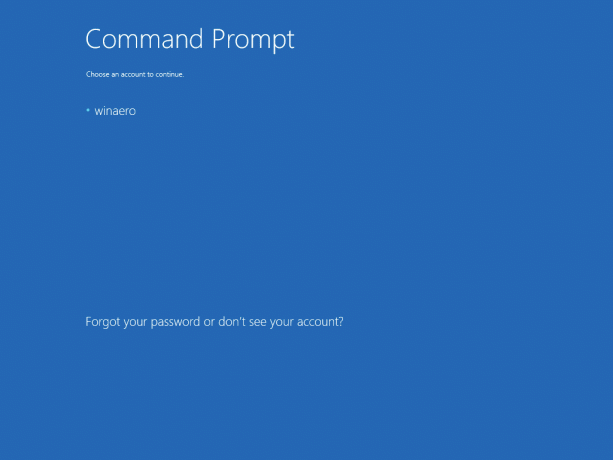
로그인하면 명령 프롬프트가 관리자로 열립니다.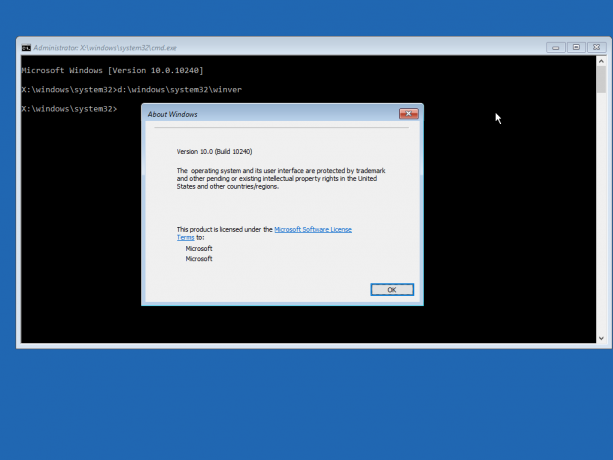
그게 다야